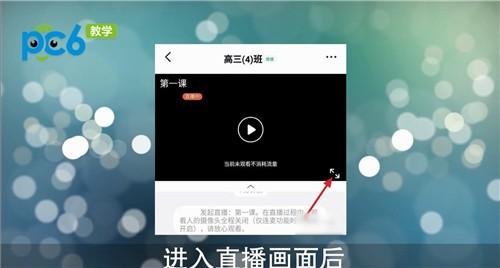可以通过自动调整列宽来使得竖排平齐。
因为在Excel表格中,每一列的宽度默认是不同的,为了使得某些单元格的数据全部显示出来,单元格宽度会自动调整,这样就导致每一列的宽度不一致。
可以通过鼠标选中表格中任意一个单元格,然后双击该单元格所在的列字母即可自动调整该列的宽度使其竖排平齐。
如果需要让多列竖排平齐,可以选中这几列,然后双击任意一列的列字母即可。
如果您想要将Excel表格中的竖排变为一样宽的列,可以按照以下步骤进行:
首先,选中您想要调整的竖排列,可以单击列标头字母来选中整列,或按住鼠标拖动以选中多列。
然后,右键单击选定的列标头,从弹出的菜单中选择“列宽”选项。
在“列宽”对话框中,输入一个新的列宽数值。您可以尝试不同的数值来找到最适合的宽度。
单击“确定”按钮以保存更改,并关闭“列宽”对话框。
如果需要将其他竖排列的宽度调整为相同的大小,请重复步骤1到步骤4。
请注意,当您将列的宽度调整为相同大小时,某些列可能会超出可见范围。此时,您可以使用水平滚动条来查看隐藏的列。如果需要更改表格中其他行或列的大小,请重复以上步骤并将相应的行或列选中并调整大小。